|
6466| 8
|
[教程] jupyter安装搭建1-jupyternote |

|
本帖最后由 gray6666 于 2020-10-26 21:14 编辑 近两个月一直在忙,自己都不知道为啥子这么忙?自从开学上了新教材,各种程序实验、软件测试案例一直在不断的修正中。首先是教材数据与计算必修1(粤教版),项目式教学案例为主线,配套资源无法匹配我们的设备;新教材中中提及最多的是jupyternote的演示。但学校是云机房,很多软件不兼容;电教服务外包,技术人员不懂;WIN10安装了监控软件不能随意设置,云学生端没法安装单机版jupyternote、Anacodan、勉强装了个python3.6;无奈之下,只能自行摸索树莓派4搭建服务器。 摸着石头过河,出工不出活。在这里写一下流程,纪念自己入过的坑。  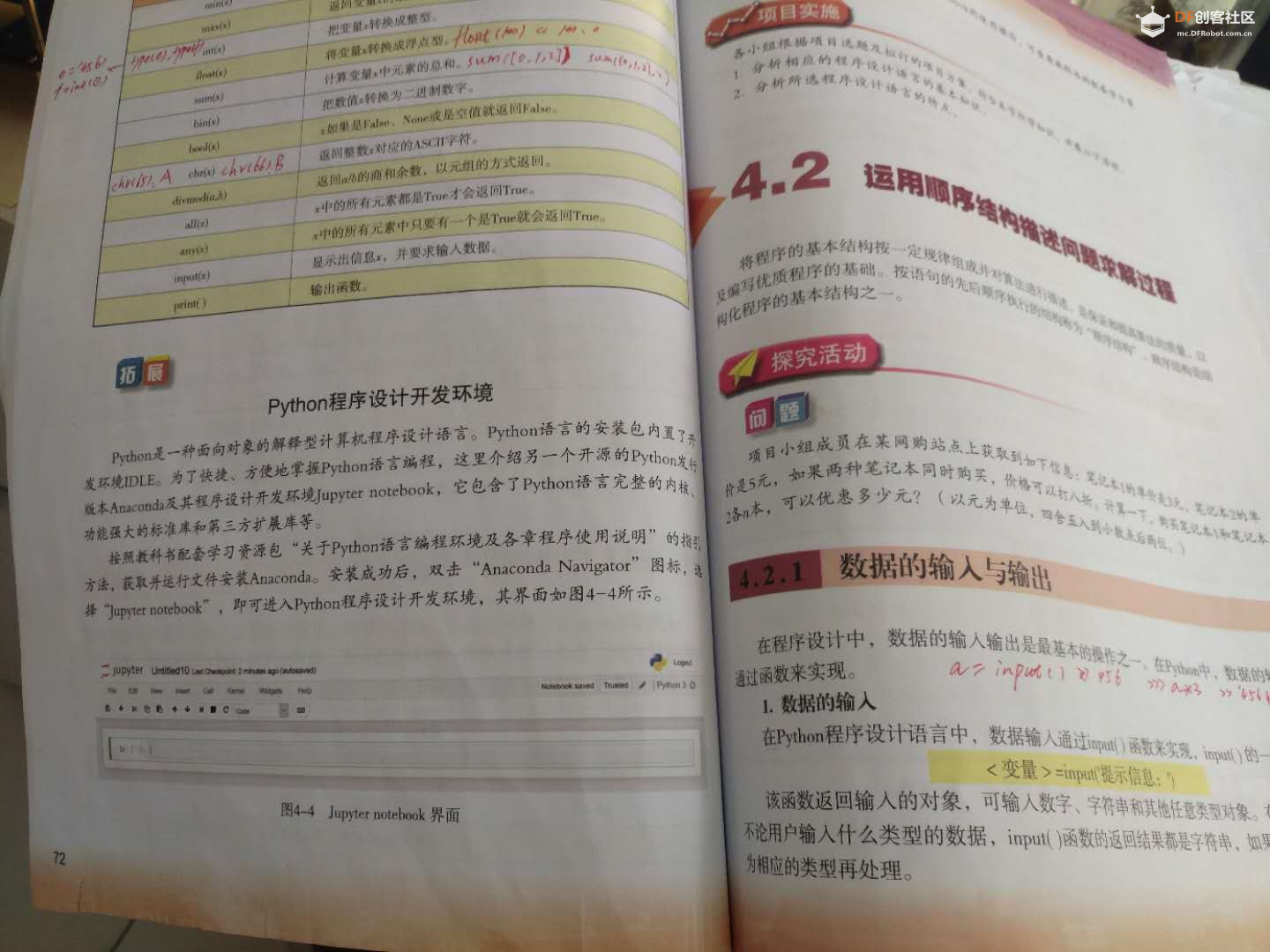 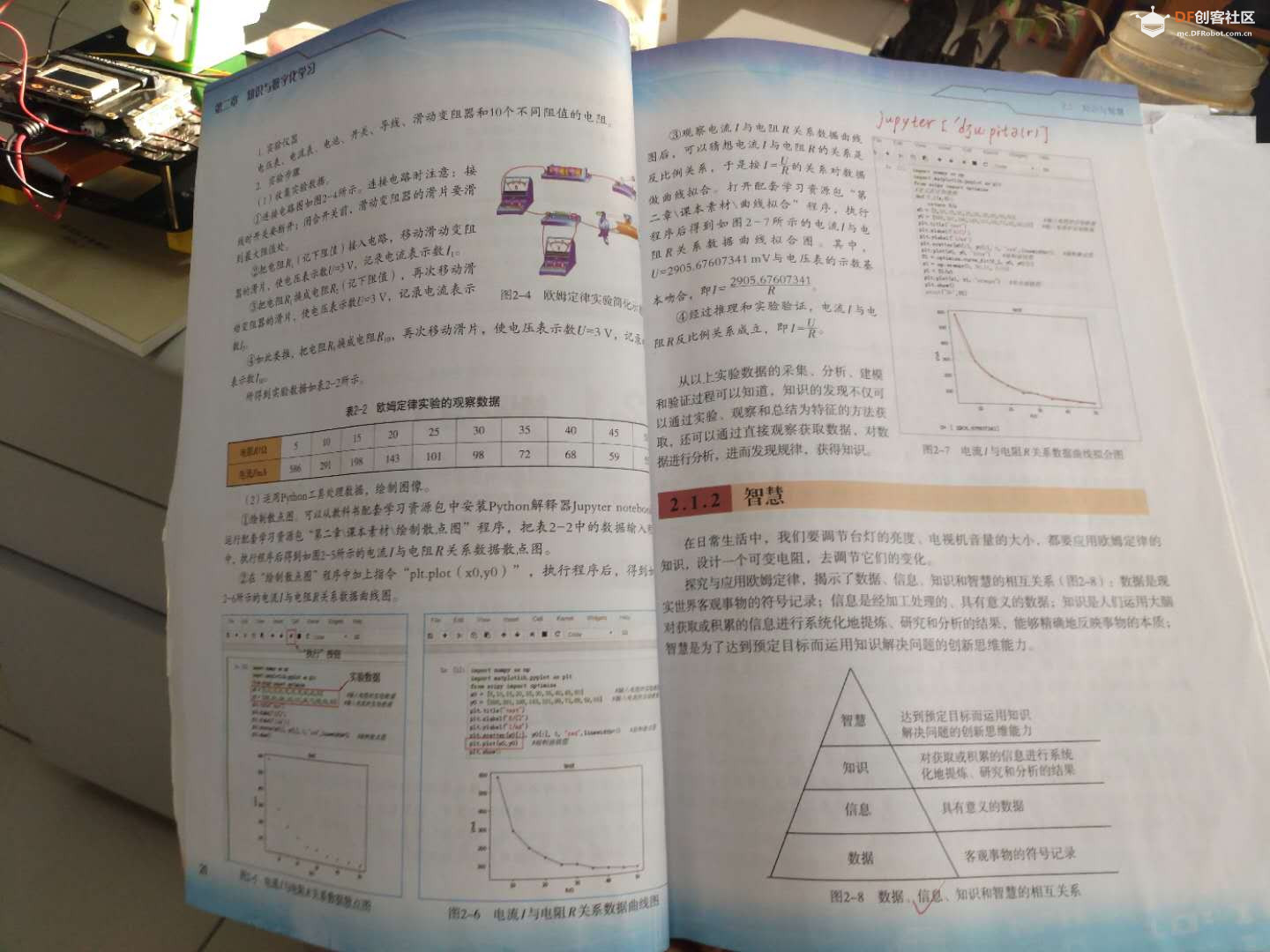 一、jupyter notebook和jupyter lab区别 都姓jupyter,内容有不同,傻傻分不清,后面来说明。 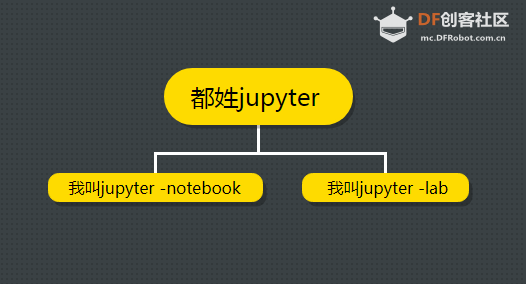 1.Jupyter Notebook 是一个款以网页为基础的交互计算环境,可以创建Jupyter的文档,支持多种语言,包括Python, Julia, R等等。广泛用于数据分析,数据可视化和其他的交互和探索性计算中。 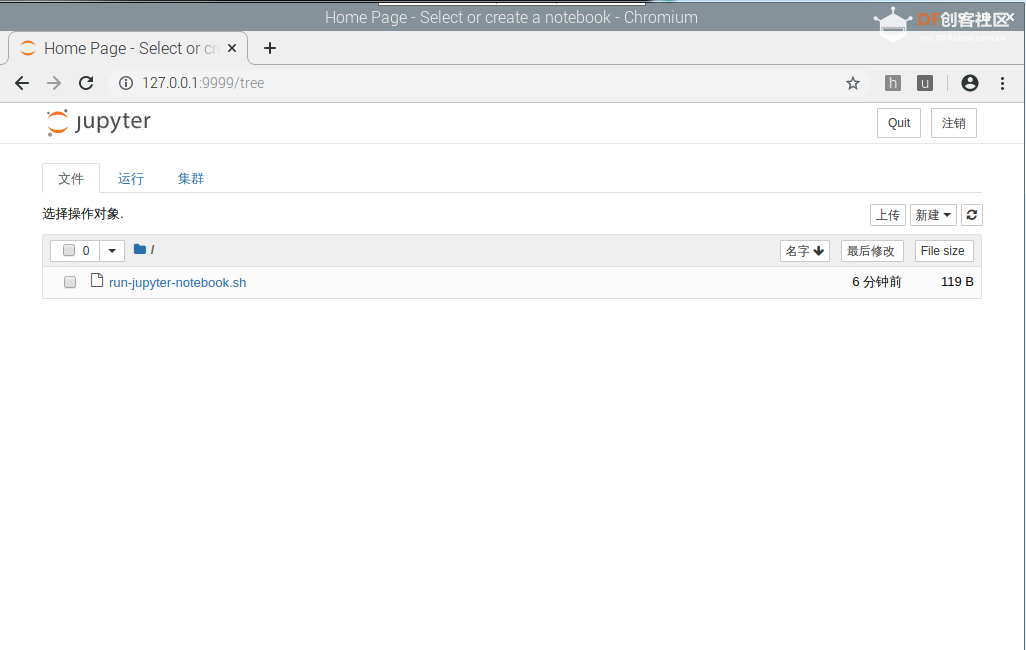 2.JupyterLab 是包括了Notebook的下一代用户界面,功能更强。有模块化的界面,可以在同一个窗口同时打开好几个notebook或文件(HTML, TXT, Markdown等等),都以标签的形式展示,于是就更像是一个IDE。 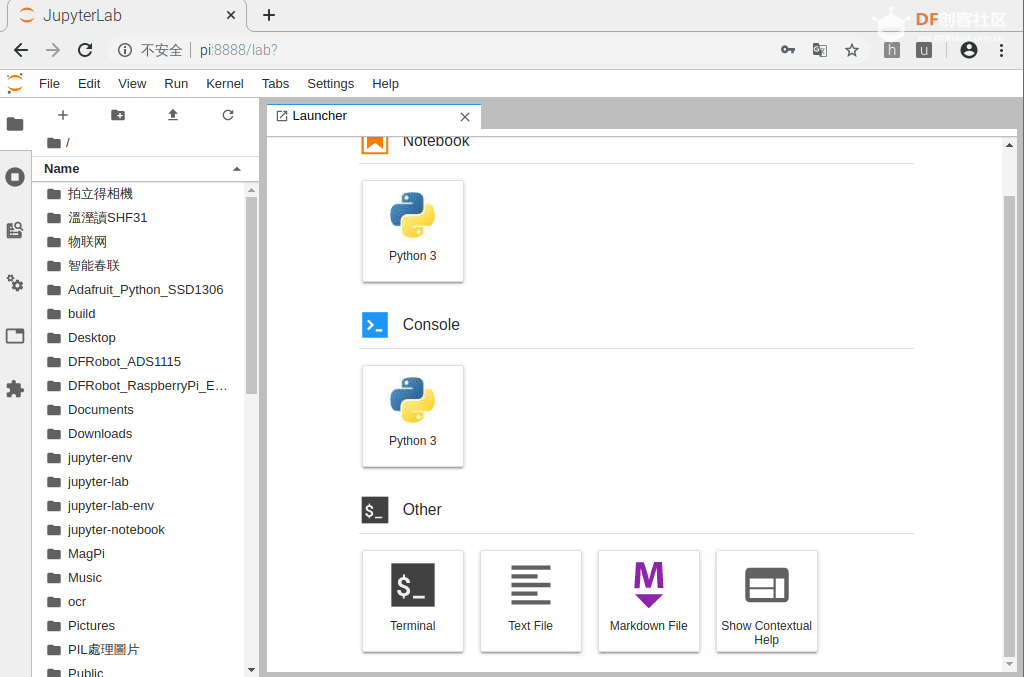 三、步骤概要 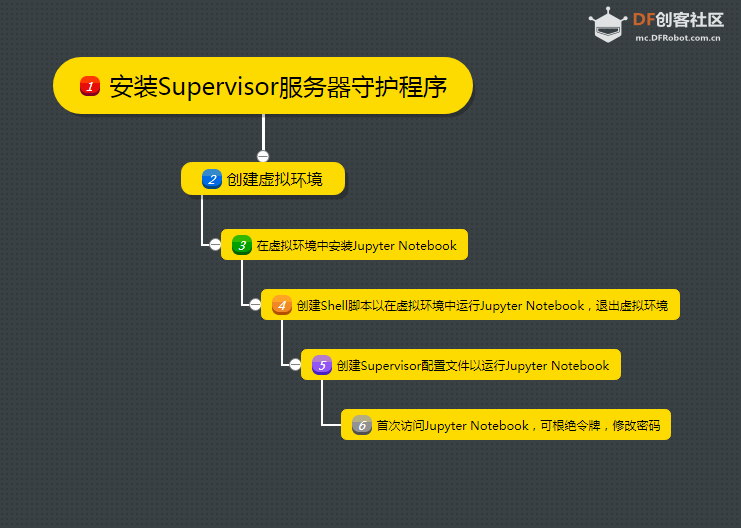 注意 1.如果想手工操作,Supervisor服务器守护程序的相关操作可以省略 2.如果只有单一python3.0环境,python虚拟环境可以不创建 3.具体简化步骤,写在下篇帖子 jupyter安装搭建2-jupyterlab 四、操作流程 1.硬件: 树莓派4板子一块+一张大点的卡 https://www.dfrobot.com.cn/goods-1976.html 2.安装Supervisor Supervisor是用Python开发的一个client/server服务,是Linux/Unix系统下的一个进程管理工具,将应用程序作为服务器守护程序运行的便捷工具,不支持Windows系统。它可以很方便的监听、启动、停止、重启一个或多个进程。用Supervisor管理的进程,当一个进程意外被杀死,supervisort监听到进程死后,会自动将它重新拉起,很方便的做到进程自动恢复的功能,不再需要自己写shell脚本来控制。 参考代码 sudo apt-get install supervisor -y 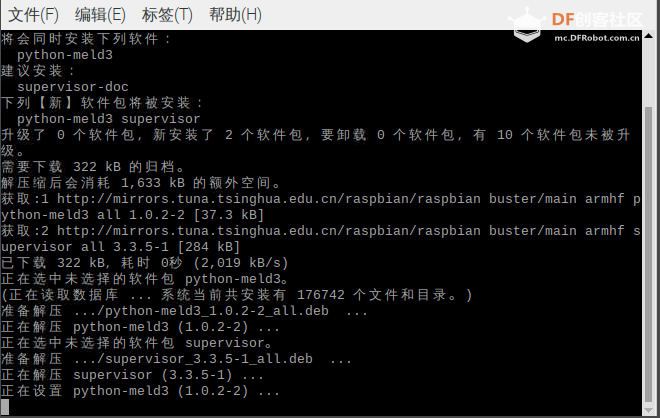 sudo systemctl status supervisor 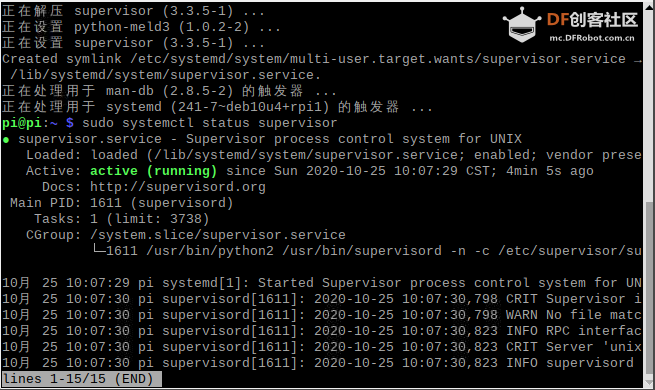 2.安装Virtualenv虚拟机,防止pyhton2和python3同时存在环境出乱子浪费时间 (参考安装命令,已安装过的忽略。) 安装虚拟机 sudo pip3 install virtualenv virtualenvwrapper 新建jypyternote文件夹 mkdir ~/jupyternote 分配虚拟空间 virtualenv -p python3 ~/jupyternote 激活虚拟空间 source ~/jupyter-env/bin/activate 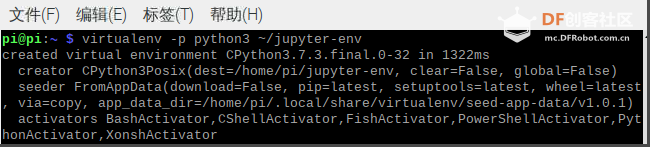 升级pip python -m pip install --upgrade pip 否则会报错(下面就是我没升级pip,安装出错) 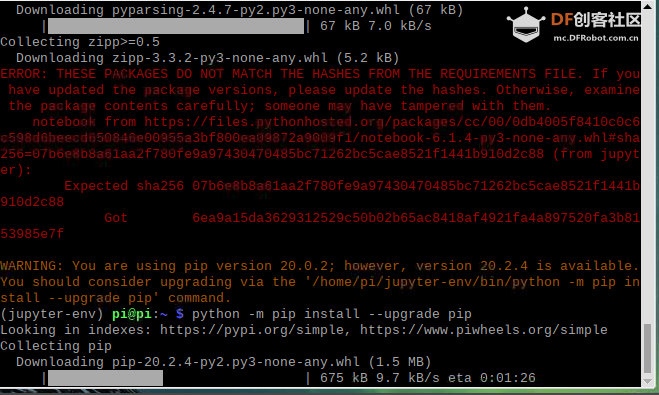 安装jupyter pip install jupyter 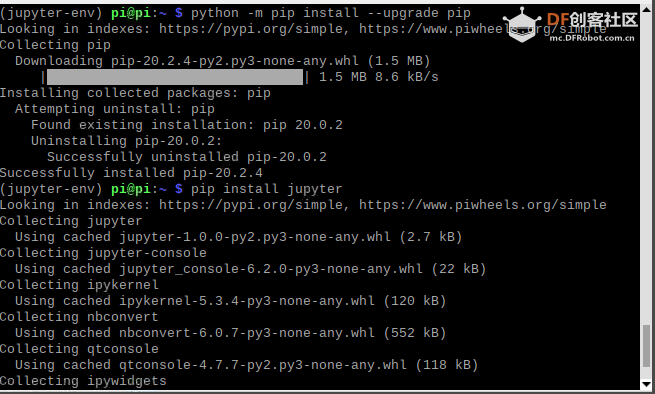 jupyter note安装完成,退出虚拟环境。 deactivate 三、创建一个Shell脚本以在虚拟环境中运行Jupyter Notebook。 编辑shelll nano ~/jupyter-notebook/run-jupyter-notebook.sh 修改代码如下 #!/bin/bash source /home/pi/jupyter-env/bin/activate jupyter notebook --ip 0.0.0.0 --port 9999 --no-browser deactivate --no-browser: 不自动打开浏览器, 我是通过ssh界面连接服务器, 服务器那边打开浏览器也看不到东西 --port: 设置端口,这个随便设置, 本地浏览器链接服务器时保持一致就行 --ip: 允许接入的ip, 这个参数一定要设置为0.0.0.0, 默认的127.0.0.1是无法在外部连接的 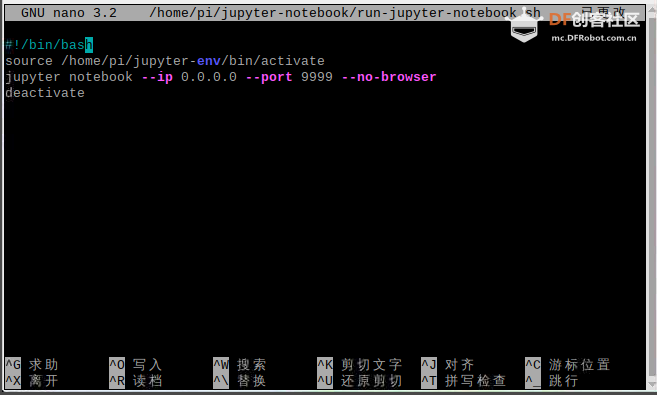 保存文件,运行代码生效 sudo chmod +x ~/jupyter-notebook/run-jupyter-notebook.sh 四、创建Supervisor配置文件,自动运行Jupyter Notebook 参考代码 sudo nano /etc/supervisor/conf.d/jupyter-notebook.conf 配置内容如下 [program:jupyter-notebook] directory=/home/pi/jupyter-notebook command=/bin/bash -E -c ./run-jupyter-notebook.sh autostart=true autorestart=true stopsignal=INT stopasgroup=true killasgroup=true user=pi 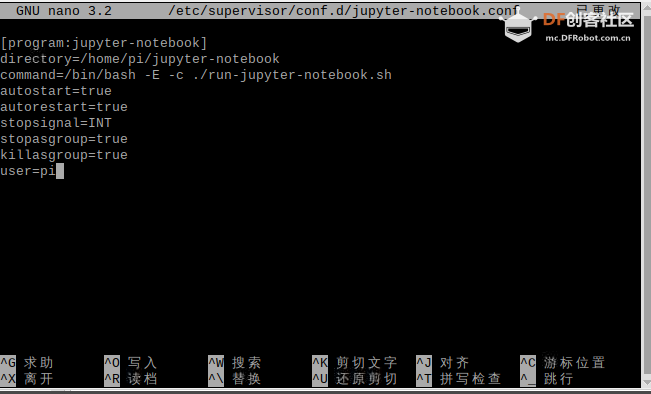 crtl+X保存修改,重新启动Supervisor 参考代码 sudo systemctl restart supervisor.service 五、首次访问Jupyter Notebook时,需要提供Jupyter Notebook生成的令牌。 参考代码 sudo supervisorctl tail jupyter-notebook stdout 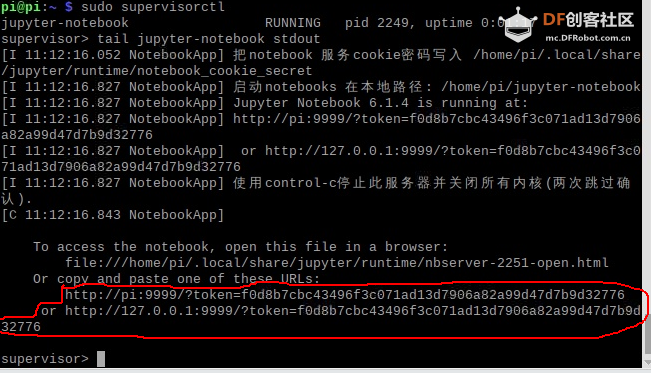 红笔标出的就是令牌,复制其一即可 六、测试登录 重启树莓派,后台自动运行相关程序。 登录谷歌浏览器,网址栏输入类似格式内容 http:// [您的树莓派ip]:9999 /?token = [token] 首次登录,可以凭借秘钥,修改密码方便使用   安装步骤参考文章:https://www.techcoil.com/blog/ho ... run-python-3-codes/ https://jupyter-notebook.readthe ... /public_server.html |
 沪公网安备31011502402448
沪公网安备31011502402448© 2013-2026 Comsenz Inc. Powered by Discuz! X3.4 Licensed